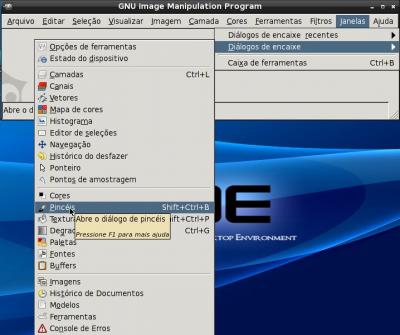Borracha e pincel quadrados e preenchidos no Gimp
Publicado por Perfil removido em 03/02/2011
[ Hits: 12.942 ]
Borracha e pincel quadrados e preenchidos no Gimp
O Gimp é o braço direito da galera que gosta de editar imagens no Linux. Eu não vivo sem ele, já estou tão acostumado, que o uso até mesmo pra fazer as edições mais simples.
Mas uma coisa que sempre me deixou indignado é que o Gimp, não trás por padrão, um pincel quadrado e uma borracha quadrada que sejam totalmente preenchidos por alguma cor. O único pincel quadrado e borracha quadrada que ele trás, faz apenas o contorno do quadrado, e o seu "miolo" fica transparente.
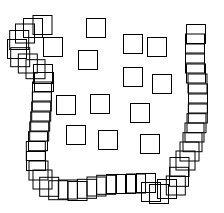
Bueno, felizmente o próprio usuário pode criar um pincel e uma borracha assim, e é isso que eu vou ensinar agora. Vamos adicionar ao Gimp um pincel e uma borracha que façam o seguinte efeito:
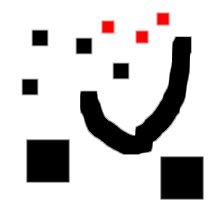
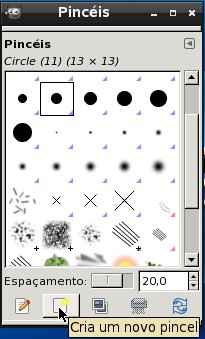
3° Então o Editor de Pincéis abrirá, e poderemos criar um novo pincel para o seu Gimp.
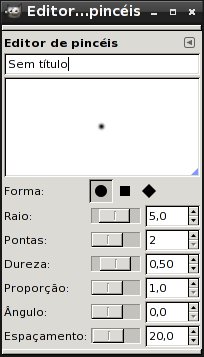
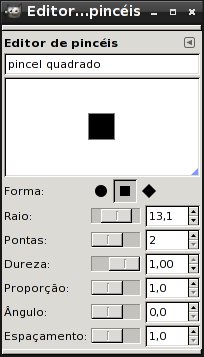
- Forma: quadrado
- Pontas: 2
- Dureza: 1,00
- Proporção: 1,0
- Ângulo: 0,0
- Espaçamento: 1,0
5° Feitas essas configurações, dê um nome para o seu novo pincel e pode fechar o Editor de Pincéis, que ele automaticamente irá para a sua coleção de pincéis.
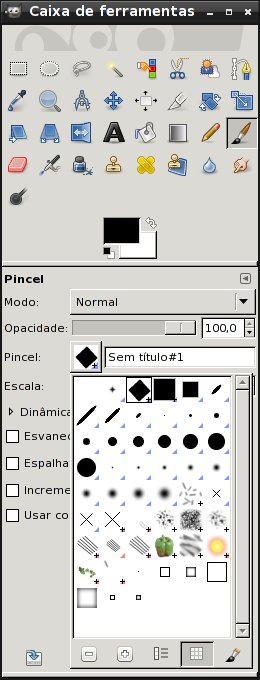
Um grande abraço pra galera do Vol, e até a próxima.
Backup dos favoritos do Firefox - simples e prático
Saiu o Gnome 47 sem muito alarde com mais do mesmo
Vídeo no lugar do papel de parede
Como abrir arquivos .docx, .xlsx, .pptx no OpenOffice ou BROffice
Tire screenshots com a tecla PrintScreen
Aumentando LV (Logical Volume) e RS (File System) sem causar indisponibilidade
Monitor externo no seu notebook com Ubuntu
Usando headphones USB no Kubuntu 8.04
Migrando a base OpenLDAP de BDB para HDB
Instalação do MPlayer-1.0rc2 a partir do fonte no Slackware 12.1
Mais uma funcionalidade do GIMP que eu não conhecia.
Patrocínio
Destaques
Artigos
Bluefin - A nova geração de ambientes de trabalho Linux
Como atualizar sua versão estável do Debian
Cirurgia para acelerar o openSUSE em HD externo via USB
Dicas
Quer auto-organizar janelas (tiling) no seu Linux? Veja como no Plasma 6 e no Gnome
Copiando caminho atual do terminal direto para o clipboard do teclado
Script de montagem de chroot automatica
Tópicos
Conky não mostra temperaturas da CPU no notebook (1)
Não estou conseguindo fazer funcionar meu Postfix na versão 2.4 no Deb... (0)
Top 10 do mês
-

Xerxes
1° lugar - 147.077 pts -

Fábio Berbert de Paula
2° lugar - 64.155 pts -

Buckminster
3° lugar - 22.441 pts -

Alberto Federman Neto.
4° lugar - 20.405 pts -

Mauricio Ferrari
5° lugar - 19.584 pts -

edps
6° lugar - 17.936 pts -

Daniel Lara Souza
7° lugar - 18.354 pts -

Andre (pinduvoz)
8° lugar - 15.952 pts -

Alessandro de Oliveira Faria (A.K.A. CABELO)
9° lugar - 15.539 pts -

Diego Mendes Rodrigues
10° lugar - 14.929 pts